Bilgisayarınızın kilit ekranını kişiselleştirmemiş olsanız bile, kilit ekranınıza eriştiğinizde yine de güzel görüntüler elde edersiniz. Ancak, resimler güzel olsa da, yine de belirli bir kaynaktan gelen diğer resimlere bakmayı tercih edebilirsiniz. Kilit ekranınızda her türlü değişikliği yapabilir, görüntüleri ve hangi bilgilere bakabileceğinizi değiştirebilirsiniz. Örneğin, yaklaşan bir etkinliğiniz varsa, bunu kaçırmamak için kilit ekranınızın size kolayca göstermesini sağlayabilirsiniz. Sadece kaçırmış olma ihtimaline karşı.
Windows 11'de Kilit Ekranındaki Görüntü Nasıl Değiştirilir
Windows Spot Işığı, bilgisayarınızda varsayılan olarak ayarlanan seçenektir. Belirtildiği gibi çok güzel görüntüler sunuyor ama siz başka bir şeyi tercih edebilirsiniz. Windows ve I tuşlarına basarak bunu kolayca değiştirebilirsiniz. Ayarlar. Ayarlar'a girdikten sonra, simgesine tıklayın veya dokunun. kişiselleştirmen seçeneği solunuzda. Şimdi seç Kilit Ekranı seçenek.
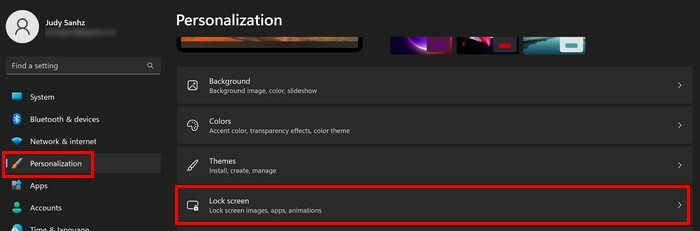
Kilit Ekranı bölümünde bir resim eklemek için farklı seçenekleriniz olacak. için açılır menüye tıklayabilirsiniz. Kilit ekranınızı kişiselleştirin seçenek. Aşağıdakiler gibi üç farklı seçenek arasından seçim yapabilirsiniz:
- Windows Gündemi
- Resim
- Slayt gösterisi
Ayrıca, slayt gösterisine istediğiniz herhangi bir albümü ekleme seçeneğini de göreceksiniz. Hangisini seçtiğinizi unutmanız durumunda, seçtiğiniz klasör bu seçeneğin altında görünecektir. Bunun yerine ipuçlarını, püf noktalarını ve diğer bilgileri almazsanız, o seçeneğin kutusunun işaretini kaldırabilirsiniz. Seçtiği resimler söz konusu olduğunda kullanabileceğiniz başka seçenekler de vardır, örneğin:
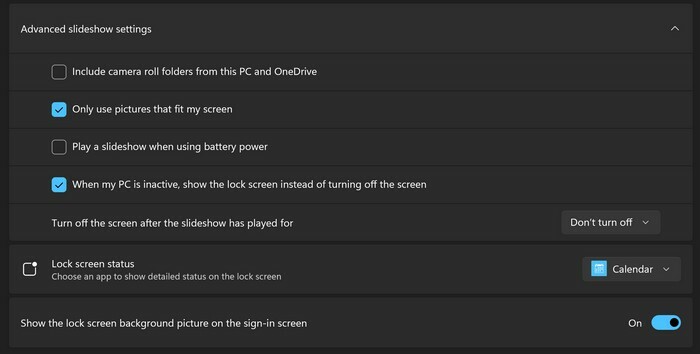
- Bu bilgisayardan ve OneDrive'dan film rulosu klasörlerini dahil et
- Yalnızca ekranıma sığan Resimler
- Pil gücünü kullanırken bir slayt gösterisi oynatın
- Bilgisayarım etkin değilken, ekranı kapatmak yerine kilit ekranını göster
- Slayt gösterisi bir süre oynatıldıktan sonra ekranı kapatın.
Windows 11'de Kilit Ekranında Hava Durumu, Takvim veya Posta Nasıl Gösterilir
Kilit ekranı durumu altında, kilit ekranının hangi bilgileri göstermesini istediğinizi seçebilirsiniz. Takvim, Hava Durumu veya Posta gibi seçenekler arasından seçim yapabilirsiniz. Ayrıca oturum açma alanında da kilit ekranı görüntüsüne sahip olabilirsiniz. Bunu istiyorsanız, sadece seçeneği açın ve gitmekte fayda var.
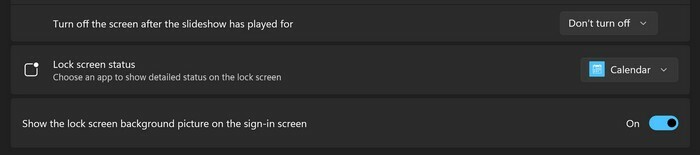
Kilit ekranının çok erken görünmesini sevmiyorsanız, sizin için en uygun zamanda olabilmesi için yapabileceğiniz bir değişiklik var.
Windows 11'de Zaman Aşımı Ayarı Nasıl Değiştirilir
Ekranınızı kısa bir süre açık tutmak isteseniz de istemeseniz de, ekran zaman aşımını şu adrese giderek değiştirebilirsiniz: Ayarlar > Kişiselleştirme > Ekran zaman aşımı ve seçenekler listesinden tercih ettiğiniz zamanı seçin.
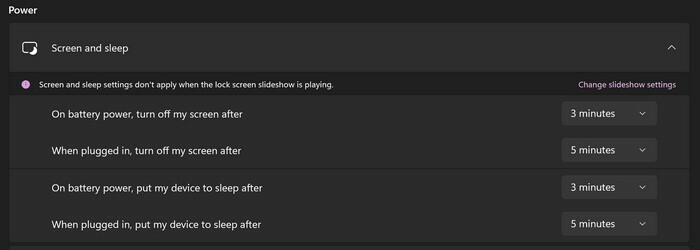
Daha fazla okuma
Eğer senin Windows 11 bilgisayarı size kilit ekranını göstermiyor bir noktada, sorunu çözmek için bazı yararlı ipuçlarını burada bulabilirsiniz. Kilit ekranı konusunda olduğumuz sürece, işte burada Android 12 kilit ekranını nasıl değiştirebilirsiniz?. Ayrıca Windows Spotlight özelliği şunları yapabilir: bazen başarısız olur; görüntüyü değiştirmiyorsa, düzeltmek için şunları yapabilirsiniz.
Çözüm
Kilit ekranı uzun süre baktığınız bir şey değil, ancak bu, burada burada birkaç değişiklik yapamayacağınız anlamına gelmez. Her seferinde gördüğünüz görüntüyü ve onu görmek için ne kadar zaman geçmesi gerektiğini değiştirebilirsiniz. Burada ve orada birkaç tıklama ile kilit ekranınızda gördüğünüz resimlerin kaynağını seçebilirsiniz. Kilit ekranınızda ne gibi değişiklikler yaptınız? Aşağıdaki yorumlarda bana bildirin ve makaleyi sosyal medyada başkalarıyla paylaşmayı unutmayın.